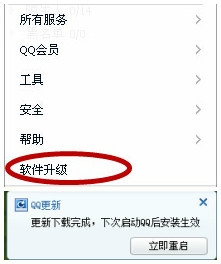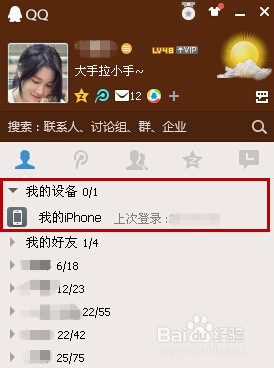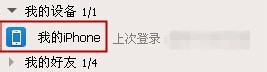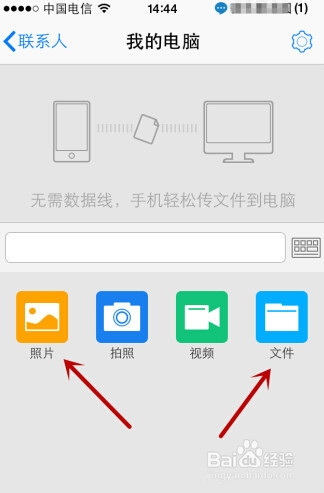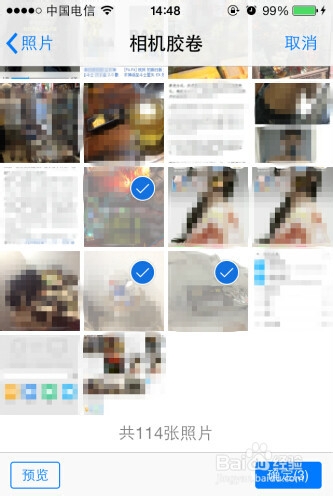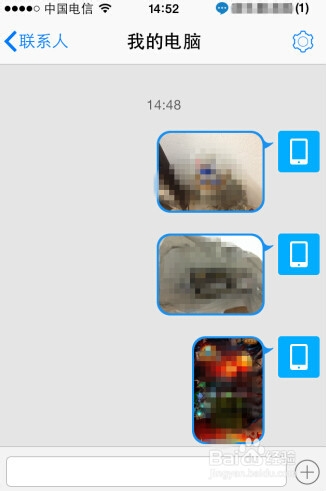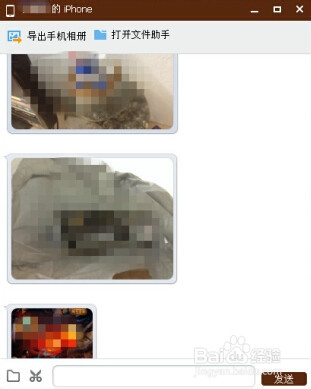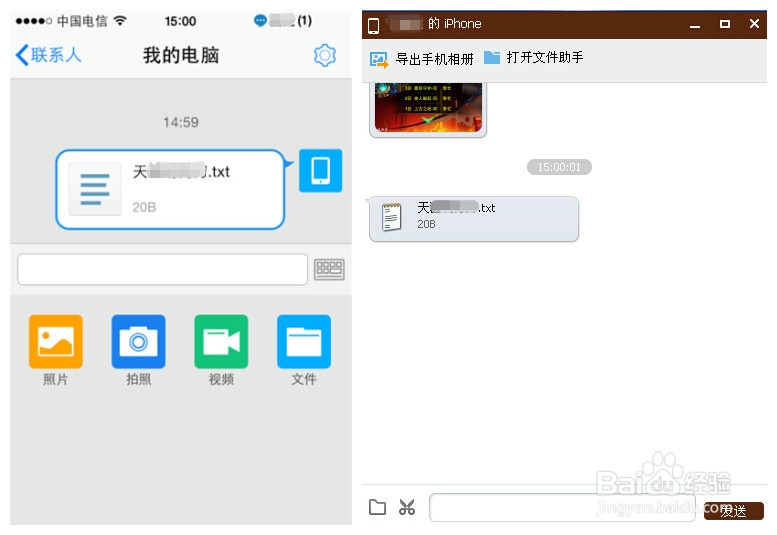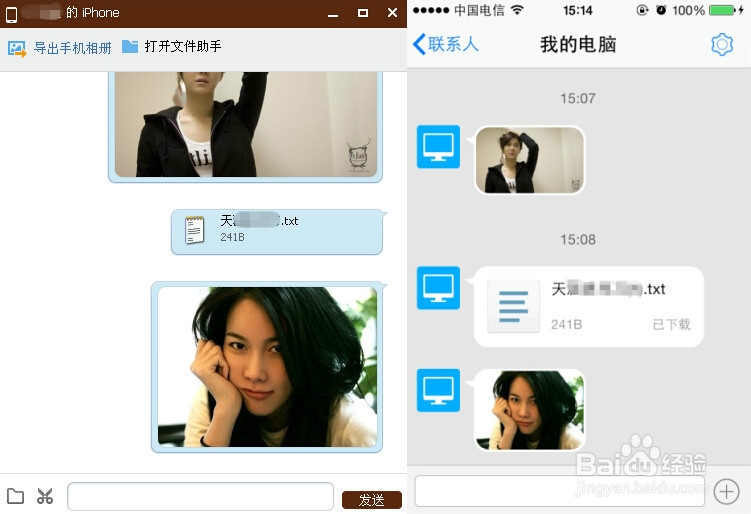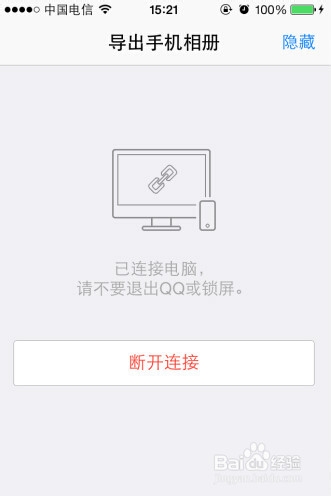1、首先,安装好最新版本的QQ。如果不是最新版本,点击QQ页面左下方的菜单,选择软件升级,升级完毕后重启QQ。
2、在电脑QQ主界面,我的好友上方一栏,有一个“我的设备”。
3、然后手机登录QQ,出现提示登录提示。
4、然后我的设备一栏也显示了手机QQ上线。
5、手机向电脑发文件或者照片,打开手机QQ界面,找到我的设备,点击我的电脑。
6、然后会出现新的界面,下方有四个选项。
7、想传照片的话,点击照片,想传几张点几张,然后点击确定,就可以发送了。
8、OK,发送成功。
9、电脑同时也收到提示。
10、那传输文件呢?也一样,点击“文件”选项,找到本地文件中要发送到电脑的文件,点击右下角的发送。
11、OK,发送成功,电脑同时也收到相应提示。
12、那如何传文件到手机呢?双击“我的设备”。
13、跳出一个对话框,点击左下角的图标。(或者直接将文件或者照片拖入对话框也可完成传送)
14、选择要发送的照片或者文件。选中之后,点击打开。
15、OK,文件发送成功,手机也成功收到。
16、最后在说一个简单的直接用电脑从手机里调图片,点击“导出手机相册”
17、选择你想要导出的照片,选好路径,直接导出来,很方便。
18、导出照片的时候,iphone的界面如图中所示。这时候不要断患束锍瓜开QQ或者锁屏,不然很可能读取不到图片。您如果觉得这个经验还不错的话,麻烦点击下方的投票,给辛苦截图的楼膈套甘勰主一个支持,谢谢大家~&( ^___^ )&